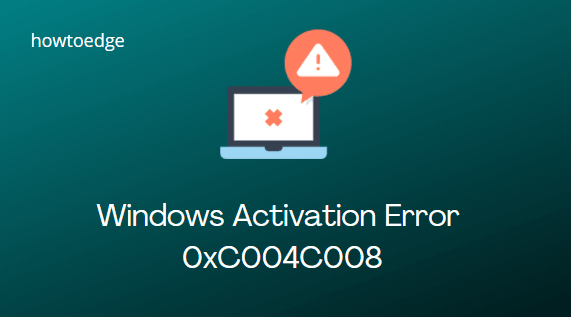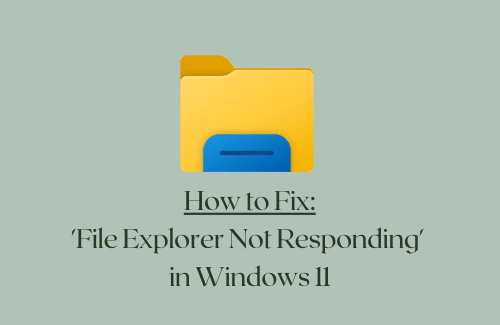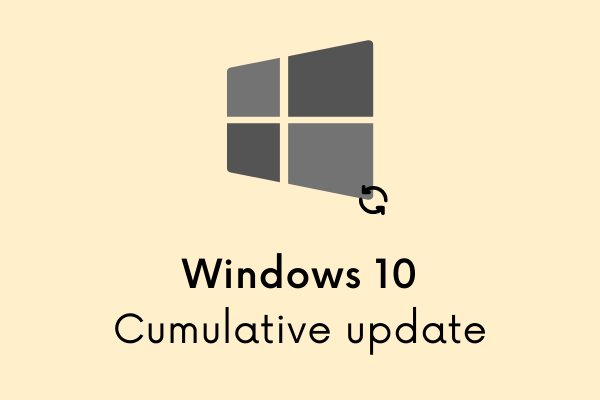Как скрыть разговоры ChatGPT, не удаляя их
Сегодня ChatGPT стал важнейшим приложением. Некоторые из нас развлекаются, задавая вопросы, связанные с нашей личной жизнью, а затем должны удалять такие чаты. Если вы регулярно выполняете такие задачи и ищете способы скрыть эти чаты, вам повезло, поскольку ChatGPT поддерживает скрытие разговоров без их удаления.
Примечание: Скрыть разговоры ChatGPT можно только в веб-версии или на iPhone. Если вы используете это приложение на Android и хотите скрыть некоторые из своих чатов, вам придется подождать еще немного.
Как скрыть чаты ChatGPT в Интернете
Если вы время от времени используете ChatGPT и хотите скрыть некоторые запросы, которые вы задавали ранее, вы можете выполнить эту задачу, выполнив следующие простые шаги:
- Прежде всего откройте веб-браузер по умолчанию и посетите сайтchat.openai.com.
- При появлении запроса обязательно войдите в свою учетную запись ChatGPT.
- Затем выберите чат, который вы больше не хотите, чтобы его видели другие, или который вы хотите, чтобы он оставался скрытым.
- Теперь вы можете увидеть три горизонтальные точки рядом с выбранным чатом. Ну, нажмите на него.
- Это меню с многоточием теперь расширится и предложит на выбор четыре варианта.
- Выберите опцию «Архивировать», и выбранный чат будет скрыт от остальных чатов.

Вот и все, вы успешно скрыли или на самом деле заархивировали чат от остальных.
Топ-5 генераторов аниме-арта с использованием искусственного интеллекта в 2023 году
Как получить доступ к архивным чатам в ChatGPT
Если вы хотите получить доступ к одному или всем вашим заархивированным/скрытым чатам внутри вашей учетной записи ChatGPT, вы можете выполнить следующие простые шаги:
- Повторное посещение чат.openai.com.
- Если вы уже вошли в систему, ничего страшного. В противном случае войдите в свою учетную запись ChatGPT.
- Нажмите на изображение своего профиля и, когда будут предложены различные варианты, выберите «Настройки».
- Далее появится всплывающее окно «Настройки».
- Найдите Архив и нажмите кнопку «Управление» рядом с ним.

- ChatGPT затем перенаправит вас на Архивированные чаты раздел.
- Выберите чат, который вы хотите снова отобразить, в поле «Чат» и нажмите кнопку разархивировать.
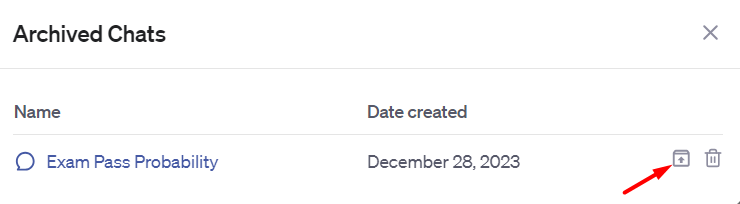
Примечание. Вы также можете просмотреть скрытый чат, нажав на архивные чаты. Таким образом, вам не нужно разархивировать, а затем повторно архивировать чаты в ChatGPT.
14 лучших приложений AI GirlFriend в 2023 году для виртуального компаньона
Как скрыть чаты ChatGPT на iPhone
Хотя ChatGPT доступен как для телефонов iOS, так и для Android, опция архивирования чатов доступна только на iPhone. Если вы используете версию приложения ChatGPT на своем iPhone/iPad и хотите скрыть некоторые из своих чатов, выполните следующие простые шаги.
- Разблокируйте свой iPhone и коснитесь значка ChatGPT.
- Войдите в свою учетную запись и щелкните две горизонтальные полосы в левом верхнем углу экрана.
- Теперь вы можете увидеть все свои чаты, созданные в этом приложении в прошлом.
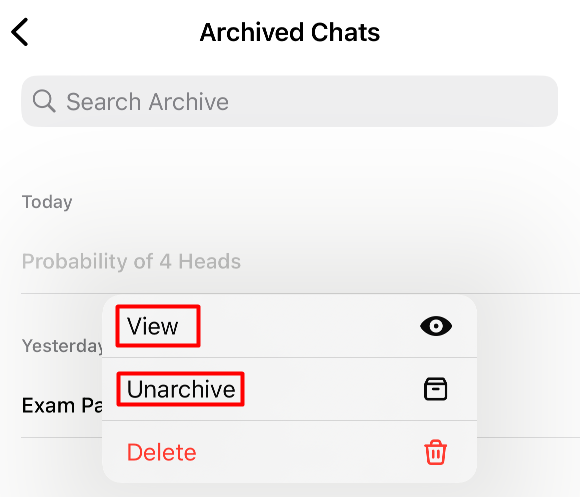
- Нажмите и удерживайте чат, который вы хотите скрыть, и выберите кнопку «Архивировать».

- Далее появится окно подтверждения. Нажмите «Архивировать» еще раз.
Примечание: Если вы не видите кнопку «Архивировать» после длительного нажатия в чате, вы, должно быть, используете старую версию ChatGPT на своем iPhone. Зайдите в App Store и обновите это приложение. После обновления ChatGPT до последней версии повторите вышеуказанные шаги.
Как просмотреть скрытые чаты ChatGPT на вашем iPhone
Подобно тому, что мы сделали в веб-версии ChatGPT, доступ к архивным чатам на iPhone требует аналогичных действий. Вот основные шаги, которые вам необходимо выполнить, чтобы просмотреть все ваши скрытые сообщения.
- Запустите ChatGPT на своем iPhone и проведите пальцем в правильном направлении.
- Теперь вы можете видеть все свои чаты.
- Найдите кнопку с многоточием (…) рядом с именем вашего профиля и нажмите на нее.
- Вы будете перенаправлены на страницу настроек.
- В разделе «Учетная запись» найдите и нажмите «Архивированные чаты».

- Чтобы просмотреть или разархивировать любой чат, нажмите и удерживайте его и выберите соответствующие параметры.
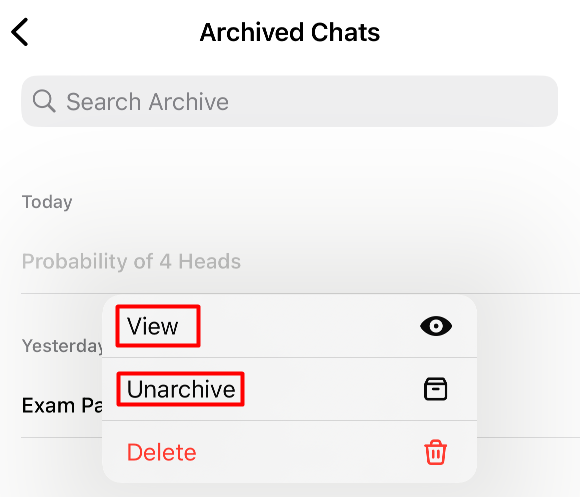
Вот и все, теперь вы можете просматривать скрытые чаты на своем iPhone. Если вы разархивировали чаты, вернитесь в список чатов, и там вы сможете найти чат, который вы только что разархивировали.
Могу ли я скрыть несколько чатов одновременно на iPhone или в Интернете?
На данный момент ChatGPT не позволяет скрывать или архивировать несколько разговоров за один раз. Итак, если вы хотите скрыть несколько чатов, обязательно архивируйте чаты один за другим.
Хотя теперь можно скрыть некоторые секретные разговоры в ChatGPT, любой, у кого есть соответствующие знания и доступ к вашему iPhone, может просмотреть все ваши чаты.